手机后台运行怎么开启 华为手机禁止应用后台自动运行步骤
日期: 来源:冰糖安卓网
在日常使用手机的过程中,有时候我们需要让某些应用在后台持续运行,以便及时接收通知或更新数据,而对于华为手机用户来说,禁止应用后台自动运行可能会导致一些不便。了解如何在华为手机上开启应用的后台运行是非常重要的。接下来我们将介绍一些简单的步骤,帮助您轻松实现这一操作。
华为手机禁止应用后台自动运行步骤
方法如下:
1.打开手机,在手机桌面上找到【设置】功能并点击,如图所示:
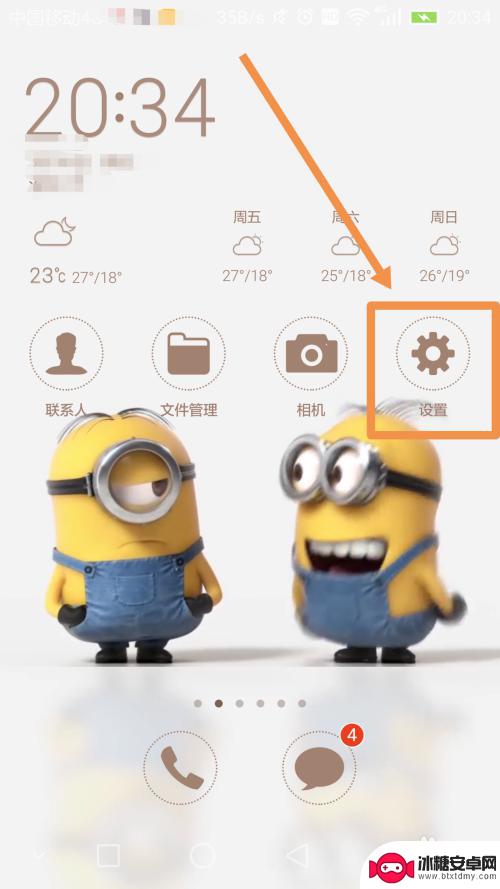
2.进入设置界面,找到【权限管理】功能栏并点击,如图所示:
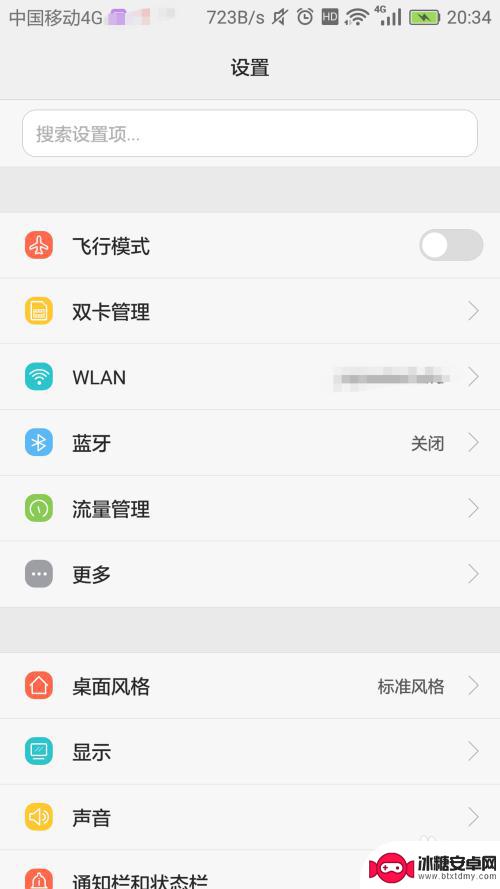
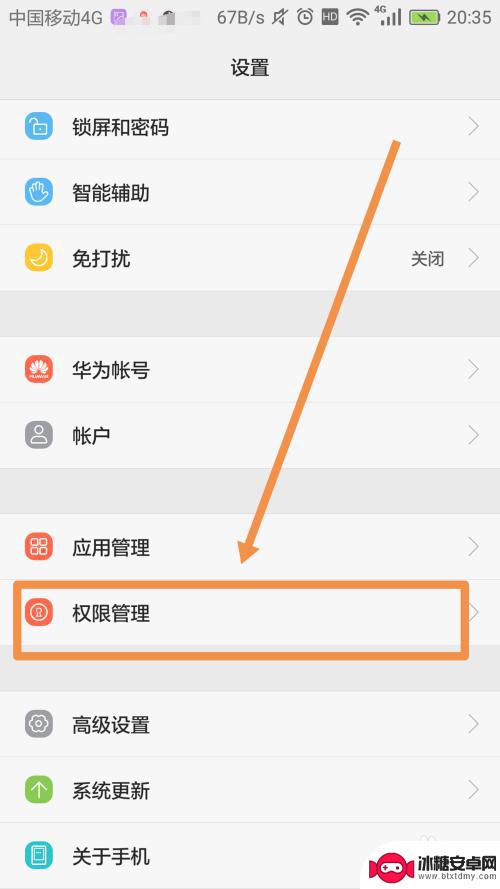
3.进入【权限管理】界面,找到【自动启动管理】并点击,如图:
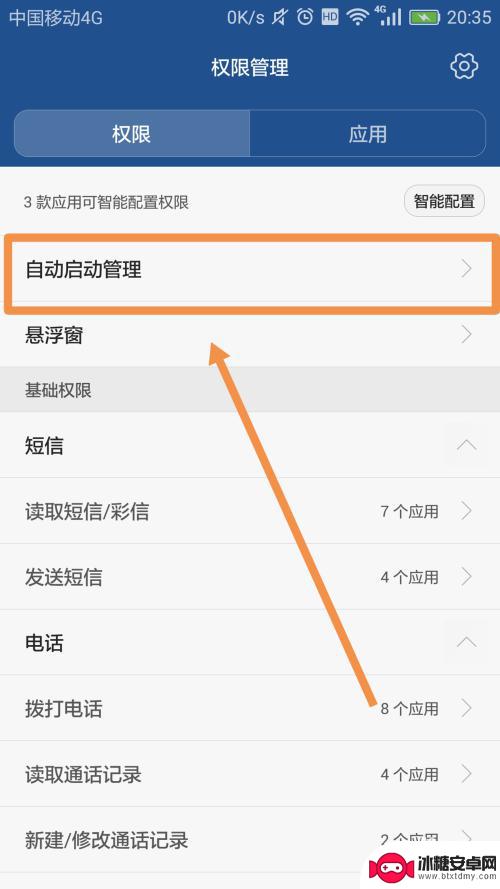
4.进入【自动启动管理】界面,可以查看到手机上所有应用是否自动启动;
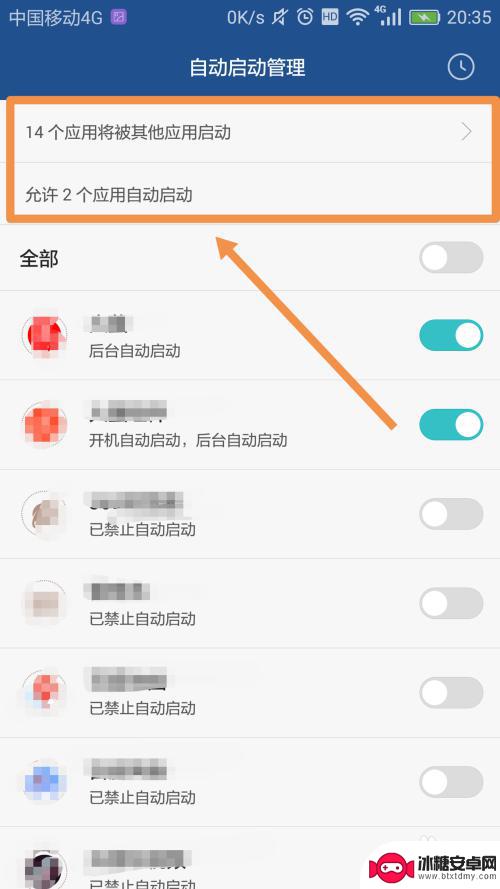
5.开启应用后台运行:
点击其中一个已禁止自动启动的应用,弹出提示框是否允许应用自动启动。点击【确定】按钮,成功开启该应用后台自动运行功能!如图所示:
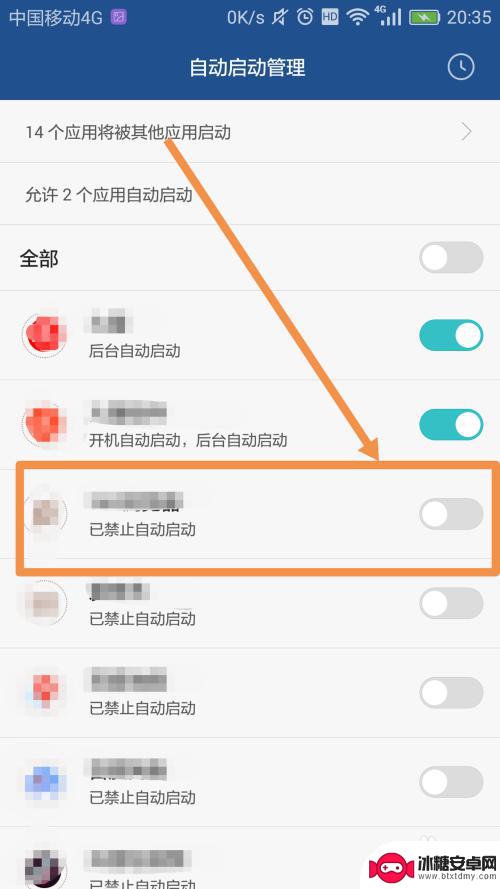
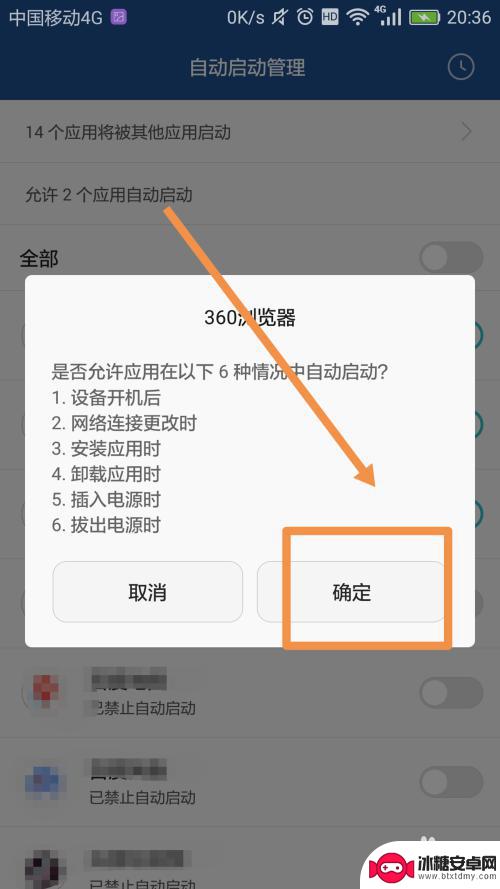
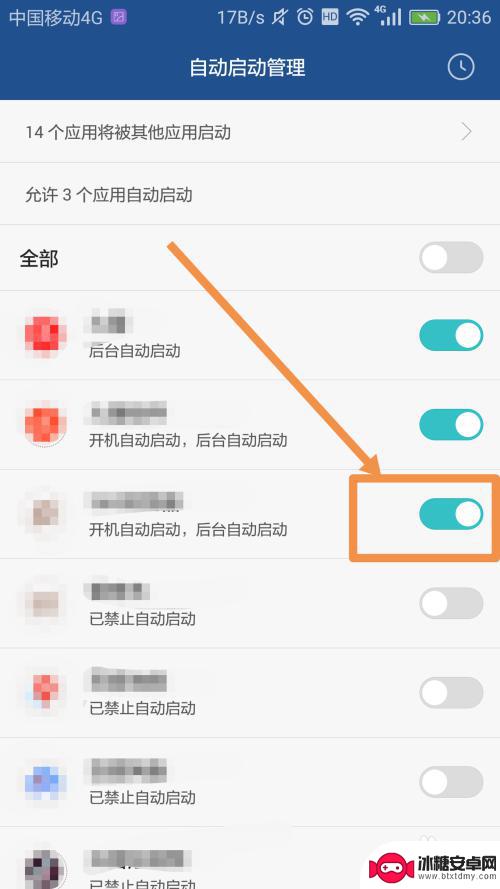
6.禁止后台自动运行的应用:
找到需要禁止后台运行的应用,点击该应用。弹出提示框是否禁止应用自动启动,点击【确定】按钮,该应用后面的开关按钮关闭了,成功禁止了该应用后台自动运行功能!如图所示:
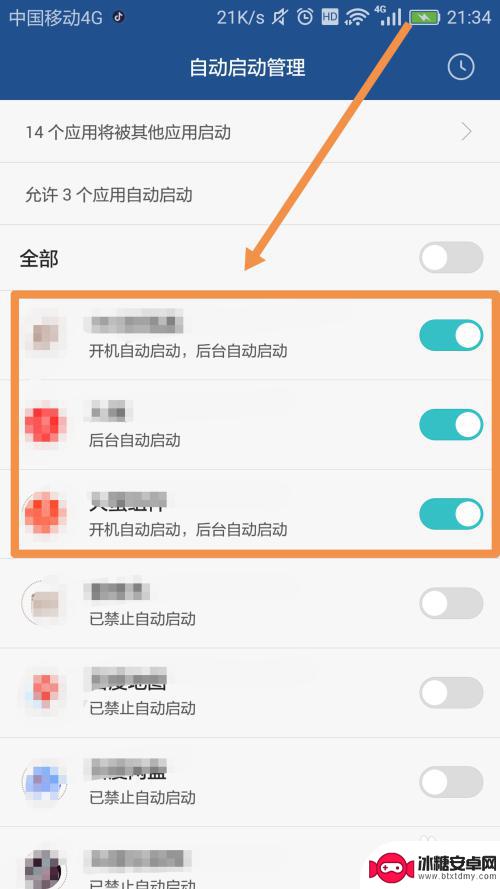
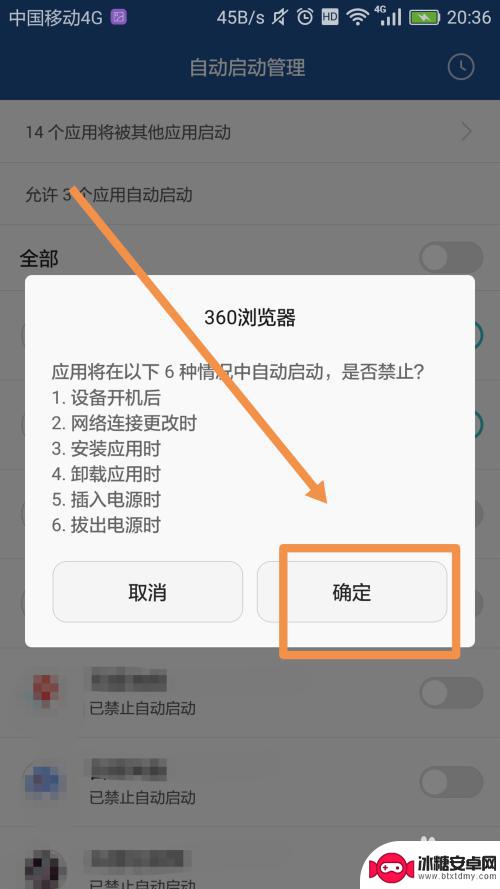
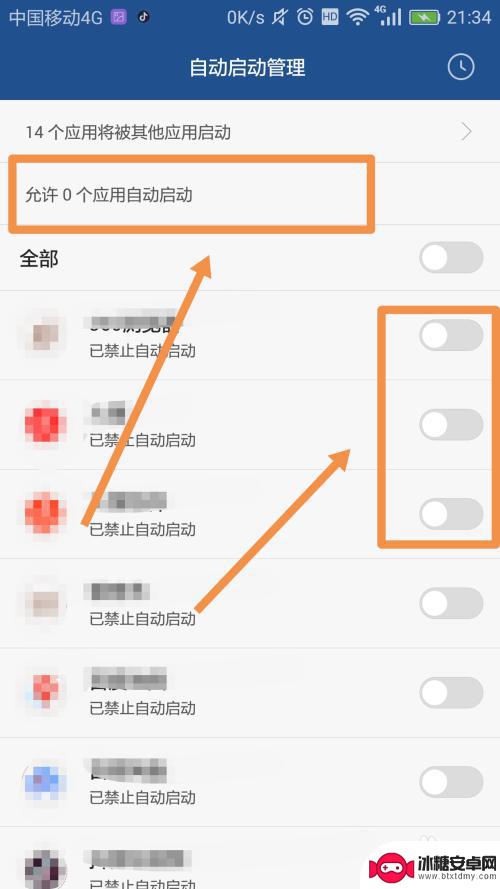
以上就是如何开启手机后台运行的全部内容,如果您遇到了相同的问题,可以参考本文中介绍的步骤来进行修复,希望这对您有所帮助。












